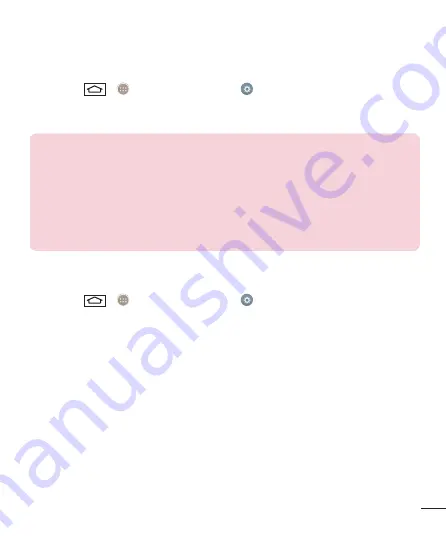
41
Використання підключення телефону як портативної точки доступу для передачі
даних через Wi-Fi
1
Торкніться
> > вкладки "
Програми
" > "
Налаштув."
> вкладки
"Мережі"
>
Прив'язка & Мережі
> виберіть "
Wi-Fi Hotspot
", щоб активувати.
2
Введіть пароль і торкніться пункту
"Зберегти"
.
ПОРАДА.
Якщо на комп'ютері встановлено систему Windows 7 чи одну з
останніх версій Linux (наприклад, Ubuntu), зазвичай не потрібно готувати
комп'ютер для з'єднання. Проте якщо на комп'ютері встановлено ранішу версію
Windows чи іншу операційну систему, можливо, потрібно буде підготувати
комп'ютер до встановлення мережевого з'єднання через USB. Найновішу
інформацію про операційні системи, які підтримують мобільне під'єднання через
USB, а також про їх налаштування дивіться на сторінці http://www.android.com/
tether.
Перейменування або захист портативної точки доступу
Можна змінити ім'я мережі Wi-Fi вашого телефону (SSID) і захистити мережу Wi-Fi.
1
Торкніться
> > вкладки "
Програми
" > "
Налаштув.
" > вкладки "
Мережі
" >
Прив'язка & Мережі
> "
Wi-Fi Hotspot
".
2
Натисніть
"Створити точку доступу Wi-Fi"
.
•
Відкриється діалогове вікно
"Створити точку доступу Wi-Fi"
.
•
Можна змінити
"Wi-Fi ім’я (SSID)"
, яке інші пристрої бачать під час пошуку мереж Wi-Fi.
•
Також можна відкрити меню
"Безпека"
і налаштувати в мережі захист "Wi-Fi Protected Access 2"
(WPA2) із попередньо повідомленим ключем (PSK).
•
Якщо натиснути параметр безпеки
"WPA2 PSK"
, до діалогового вікна
"Створити точку
доступу Wi-Fi"
можна додати поле для пароля. Якщо ви ввели пароль, його доведеться вводити
щоразу у випадку підключення комп'ютера або іншого пристрою до телефону, як до точки доступу.
Щоб зняти захист мережі Wi-Fi, виберіть пункт
"Відкрити"
у меню
"Безпека"
.
3
Натисніть
"Зберегти"
.
















































